[Windows 11] Intel® Unison™の機能と連携方法
Q. 質問
Intel® Unison™について教えてください。
A. 回答
Intel® Unison™は、パソコンでスマートフォンの電話機能を使ったり、ファイルのやり取りができるアプリです。操作方法については下記を確認してください。
2025年6月30日、インテル コーポレーションが「Intel® Unison™」のサービスを終了するため、VAIO株式会社では対象機種へのプリインストールを順次停止いたします。
サービスをご利用いただいているみなさまにおかれましては、ご不便をおかけすることとなり大変申し訳ございません。また、これまでご愛用いただきまして誠にありがとうございました。
「Intel® Unison™」とは、パソコンとスマートフォン(Android / iOS)を連携させることで、パソコンでスマートフォンの電話を発着信したり、スマートフォンのファイルや画像をやり取りできるストアアプリです。
アプリを使用するには、事前にパソコンと連携させるスマートフォンに「Intel® Unison™」をインストールしておく必要があります。
-
パソコンの場合
Microsoft Storeで「Intel Unison」と検索するか、以下のページからインストールしてください。 -
スマートフォンの場合
アプリ検索で「Intel Unison」と検索してインストールし、完了後に初期設定を行ってください。
※スマートフォン(Android)でのインストールの表示例
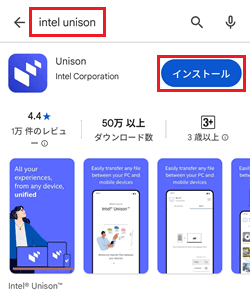
-
パソコンとスマートフォンをインターネットに接続し、両方のデバイスでBluetoothを「有効」にします。
Bluetoothを「有効」にする方法については以下の情報を参照してください。 -
パソコンとスマートフォンで「Intel® Unison™」アプリを起動します。
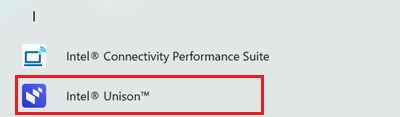
-
パソコンの画面に「Intel Unison は2025年の終わりに終了となります。」と表示されます。
「OK」をクリックします。
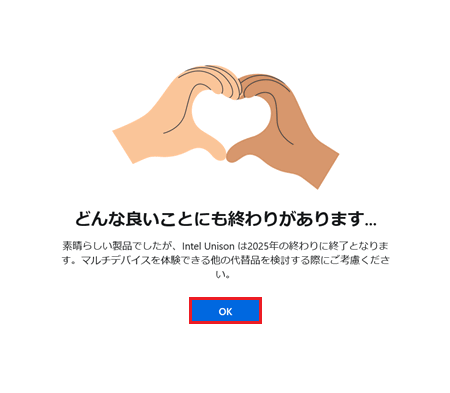
-
「Intel® Unison™へようこそ」と表示されます。
「同意して続行する」をクリックします。
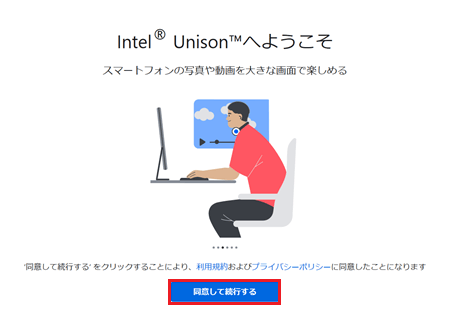
-
「クラッシュデータと統計を共有」と表示されます。
「許可」または「許可しない」をクリックします。
※ここでは例として「許可」をクリックします。
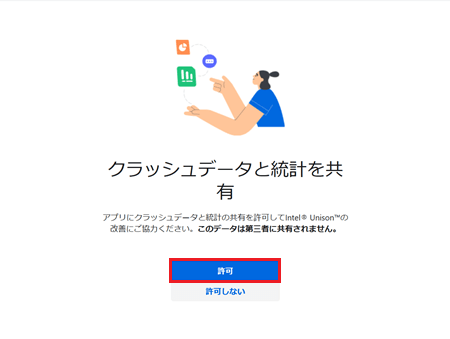
-
「Unisonをどのように使用しますか?」と表示されます。
目的に合った項目をクリックしてください。
※ここでは例として「+スマートフォンを追加」をクリックします。
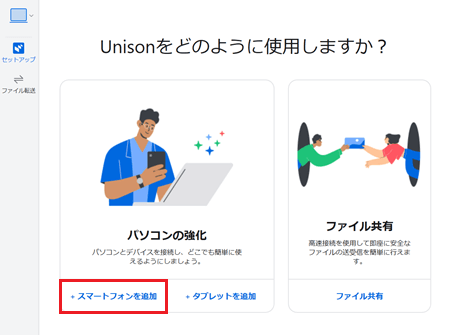
-
「スマートフォンとパソコンをペアリング」と表示されます。
スマートフォンでもパソコン画面と同様に、表示される内容に従ってQRコードの読み取り画面まで進み、パソコンに表示されているQRコードを読み取ります。
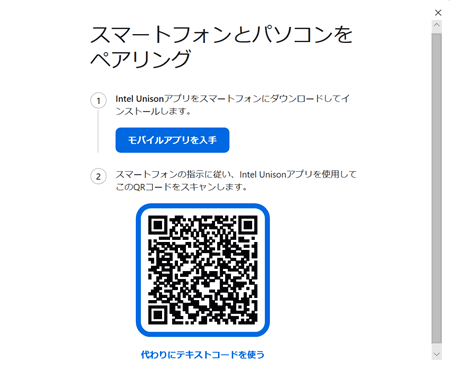
※スマートフォン(android)でのQRコード読み取り画面の表示例
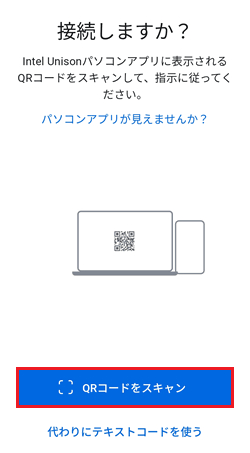
-
パソコンと、スマートフォンの両方に「デバイスを確認」と表示されます。
両方に表示されている「コード」が同じであることを確認し、「確認」をクリックします。
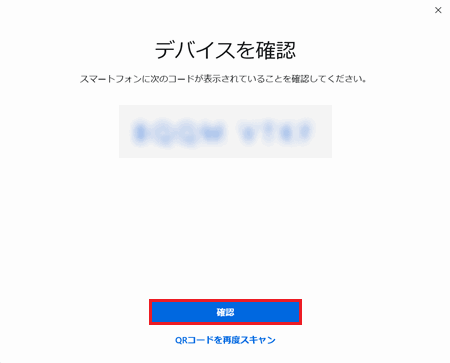
※スマートフォン(android)でのコードの表示例
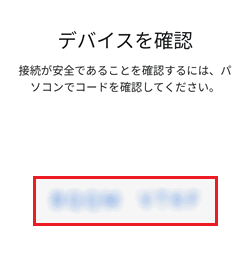
-
「ペアリングに成功しました」と表示されます。
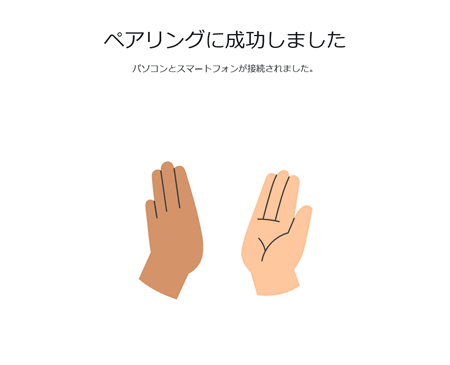
-
「始めましょう」と表示されます。
目的に合った機能をクリックします。
※ここで「スキップ」を選択すると、Intel® Unison™のホーム画面に進みます。
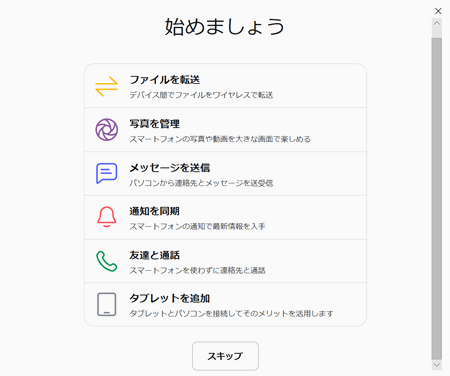
-
ファイル転送
パソコンとスマートフォンでファイルを相互に転送することができます。
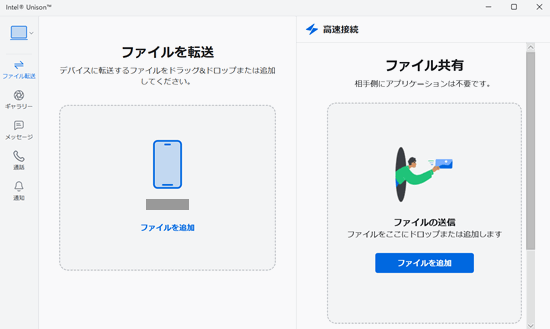
-
ギャラリー
スマートフォンに保存している写真やビデオを表示したり、パソコンに転送することができます。
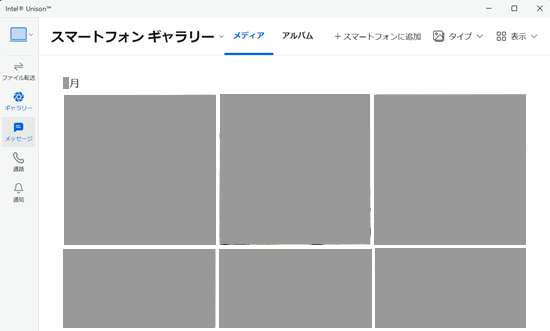
-
メッセージ
パソコンでメッセージ(SMS)の送受信ができます。

-
通話
パソコンからの操作で電話をかけたり、受けたりすることができます。
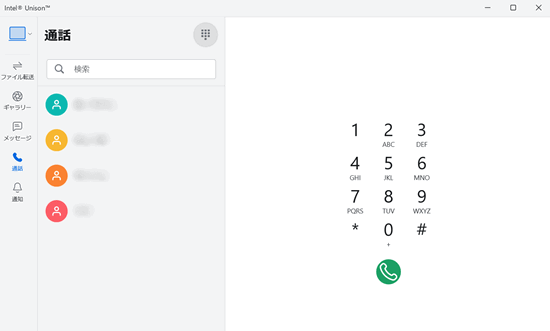
-
通知
スマートフォンの通知をパソコンで見ることができます。
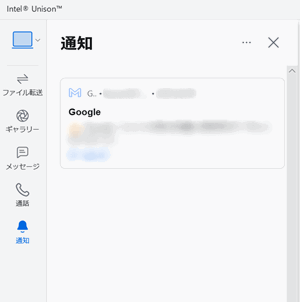
-
Intel® Unison™についての詳細やお問い合わせについては、以下の情報を参照してください。